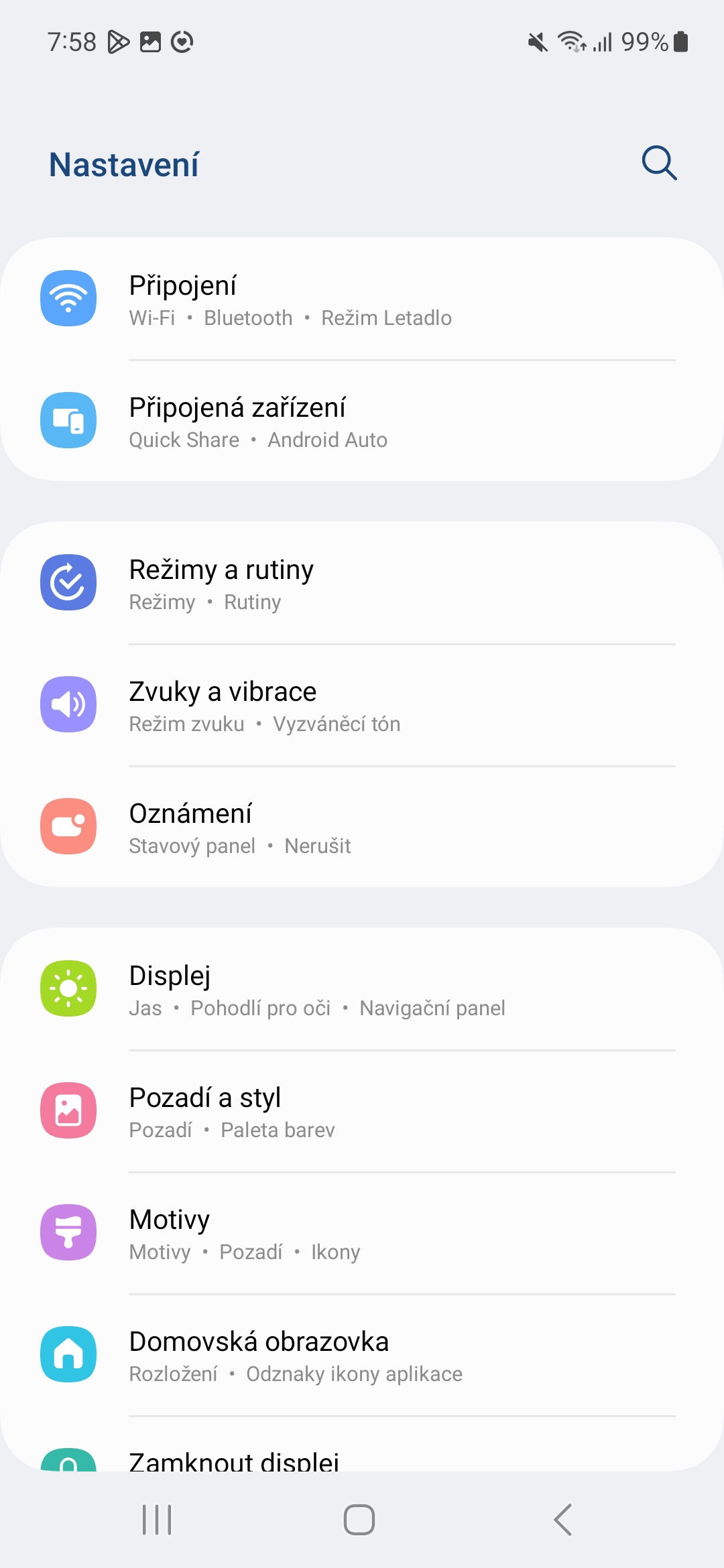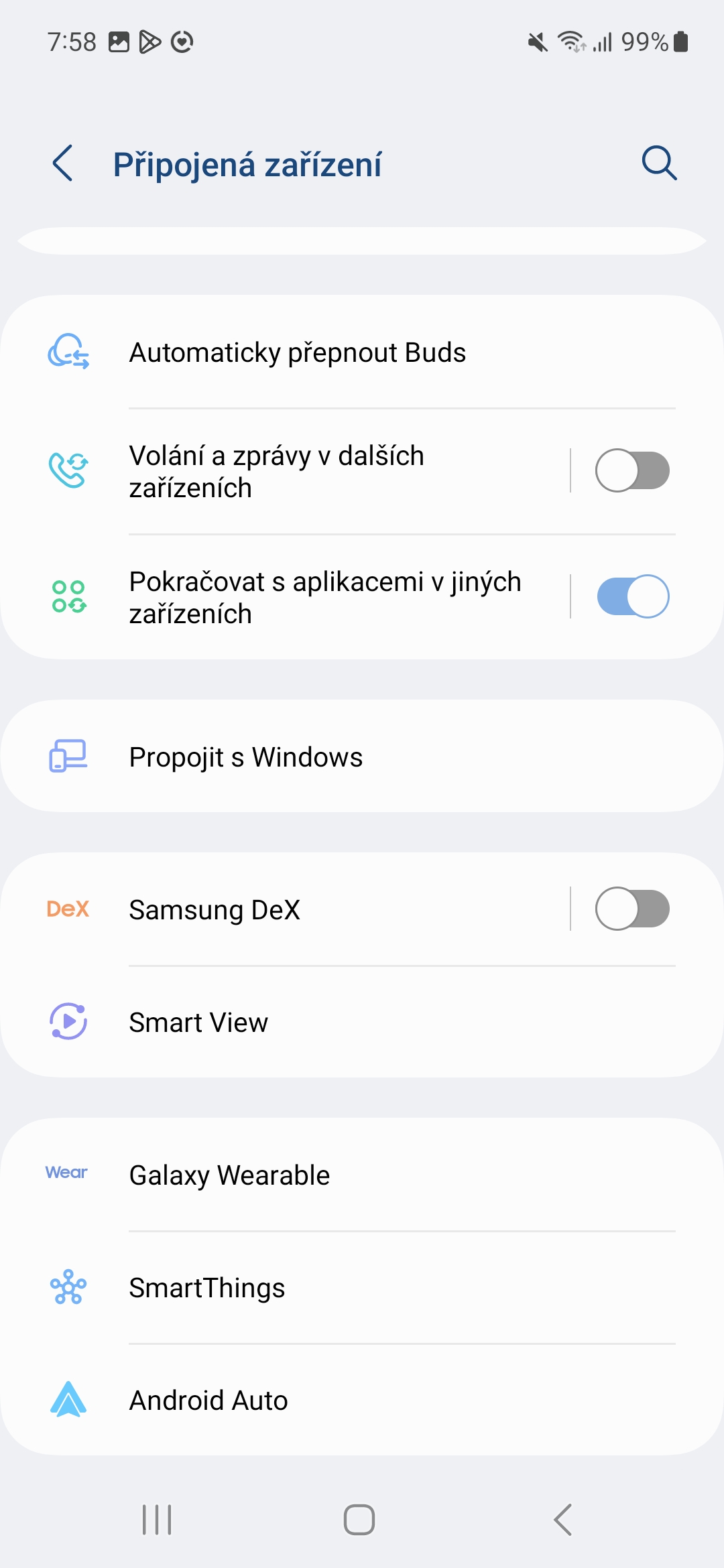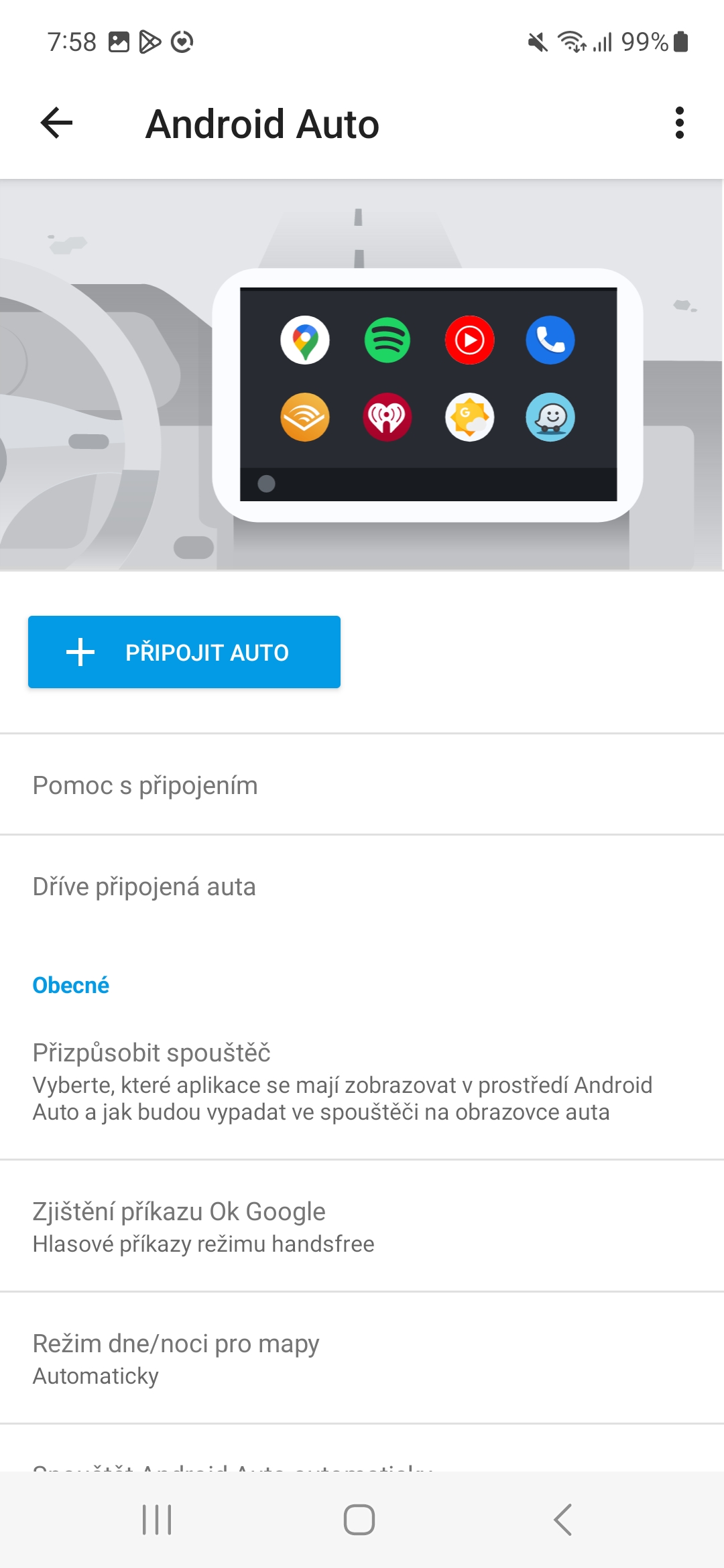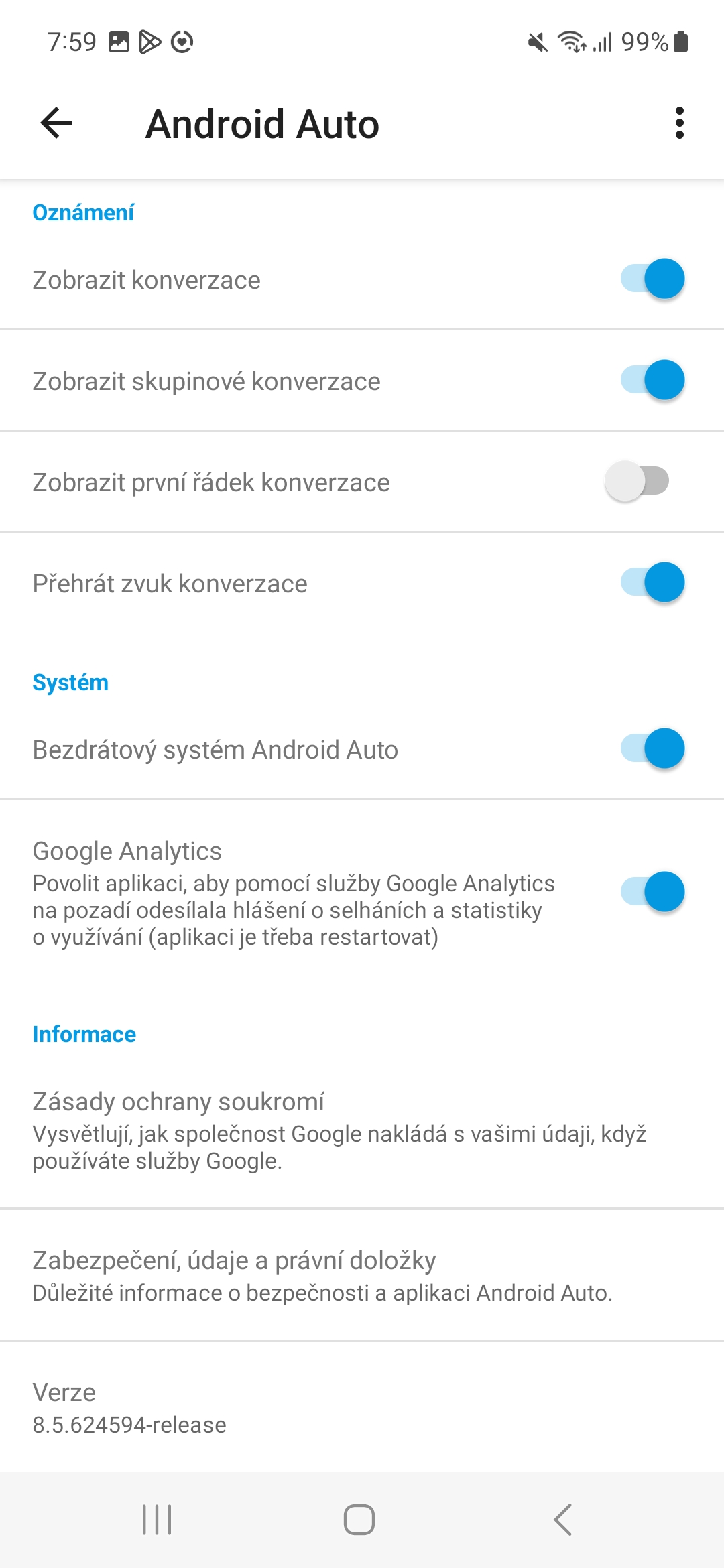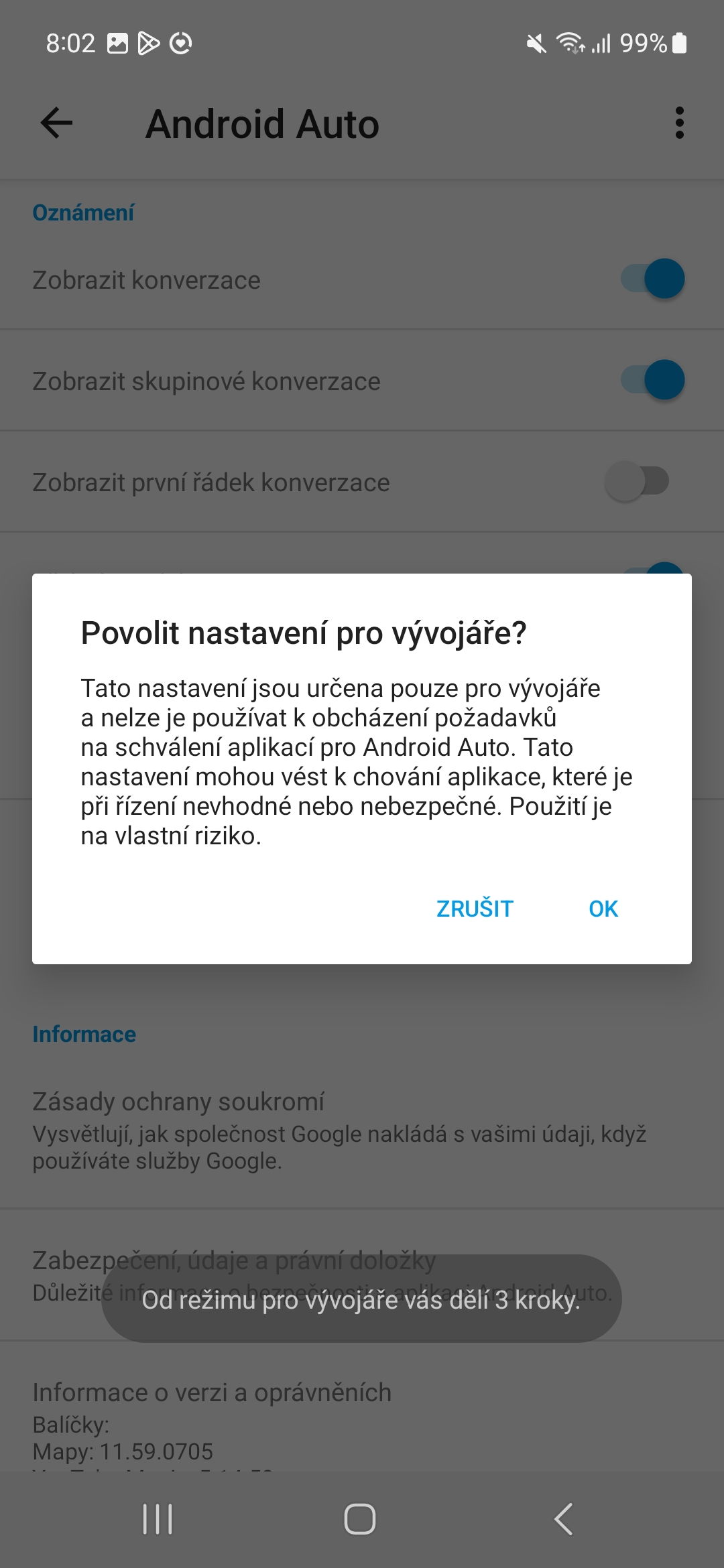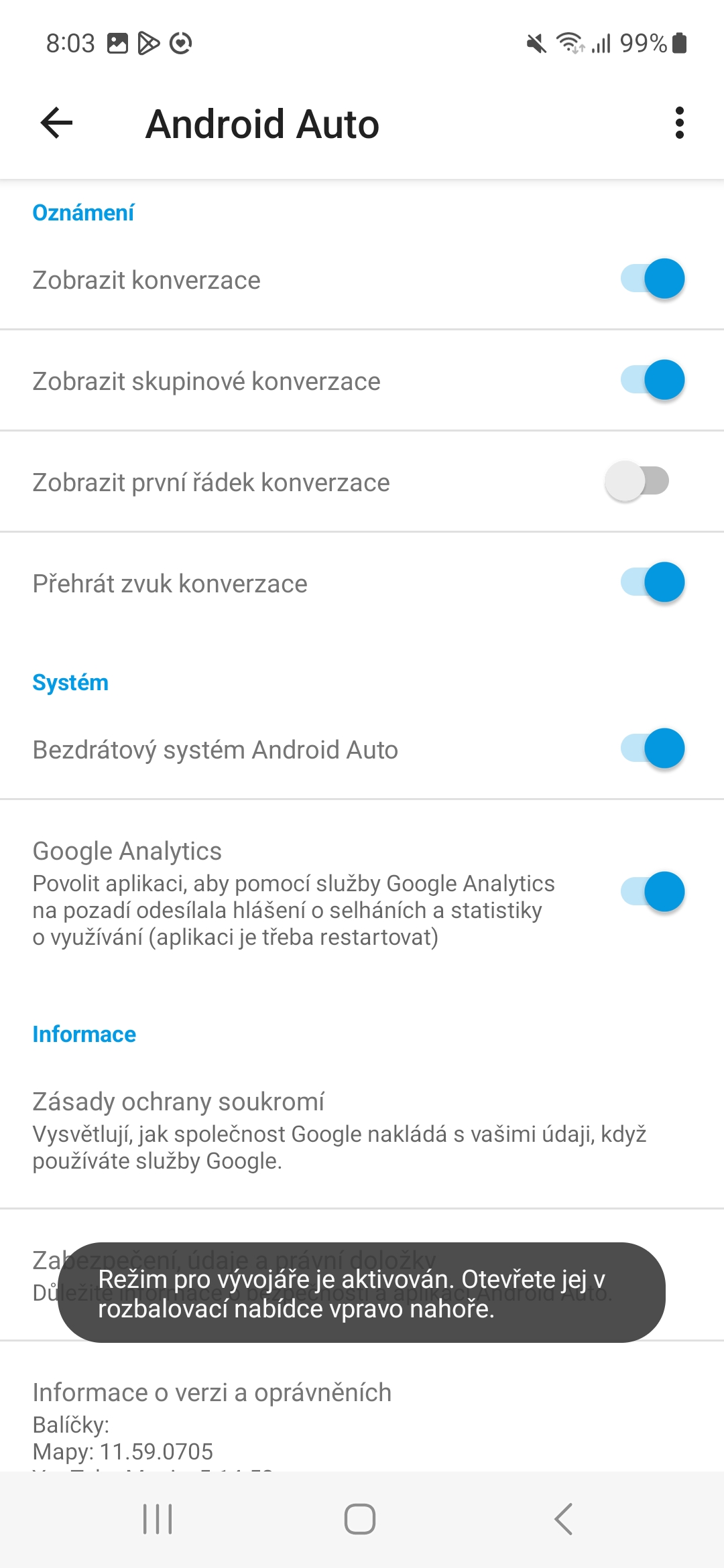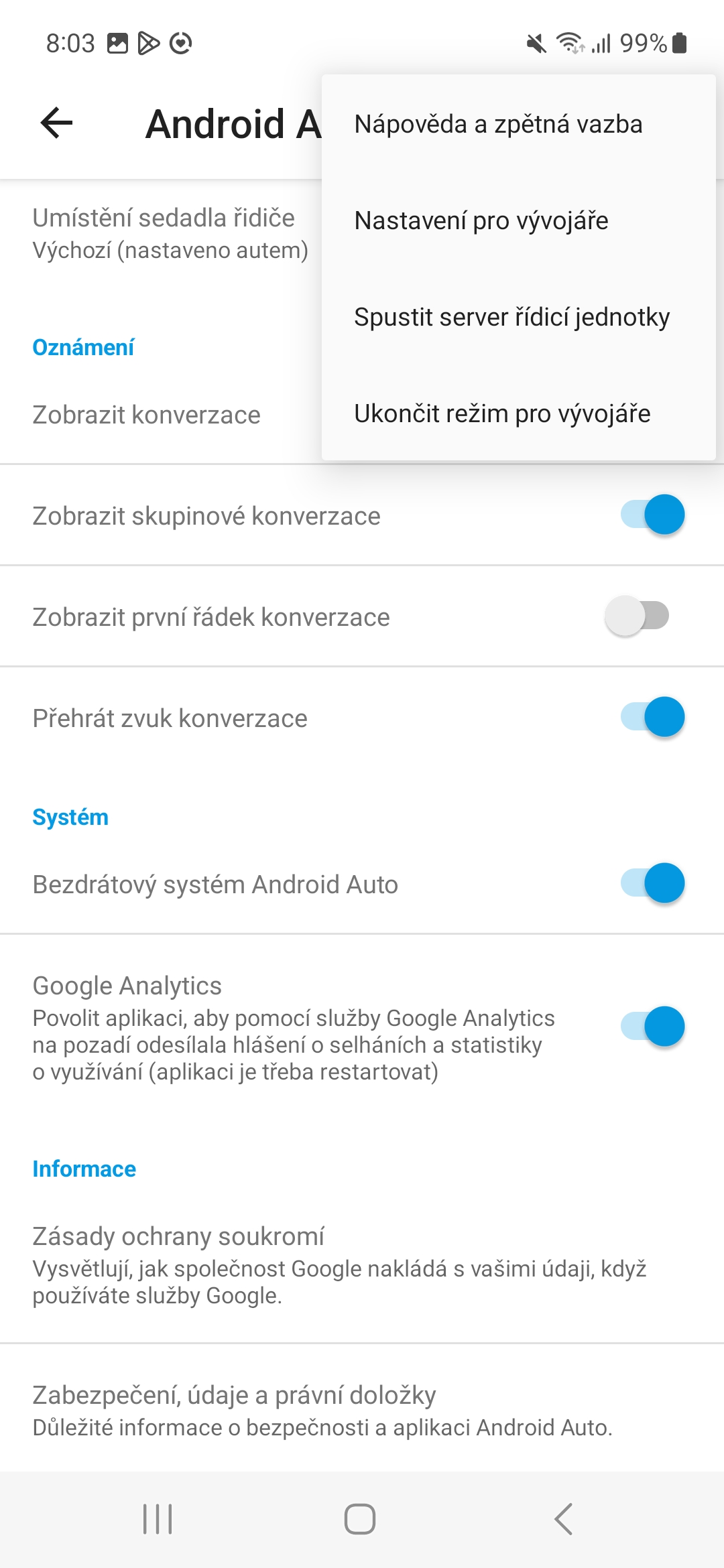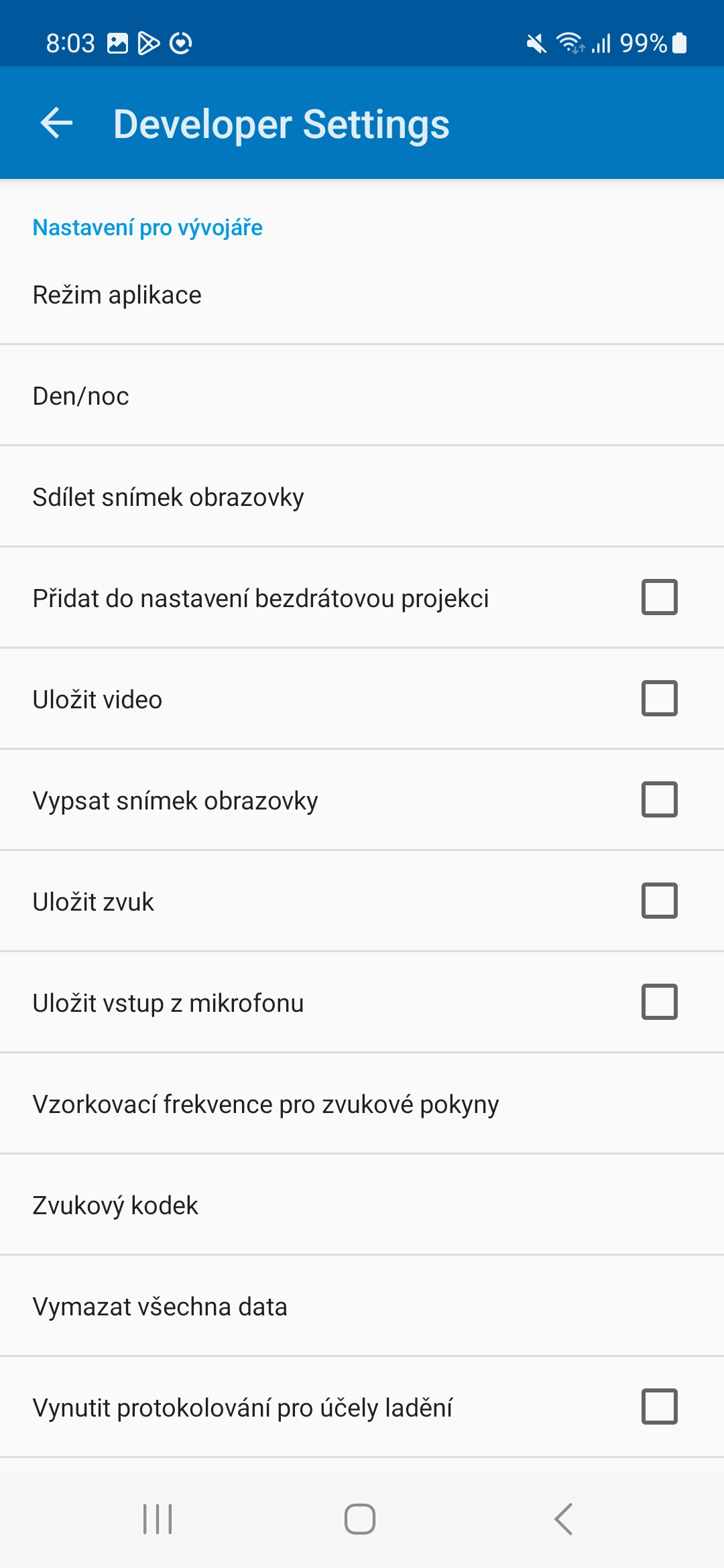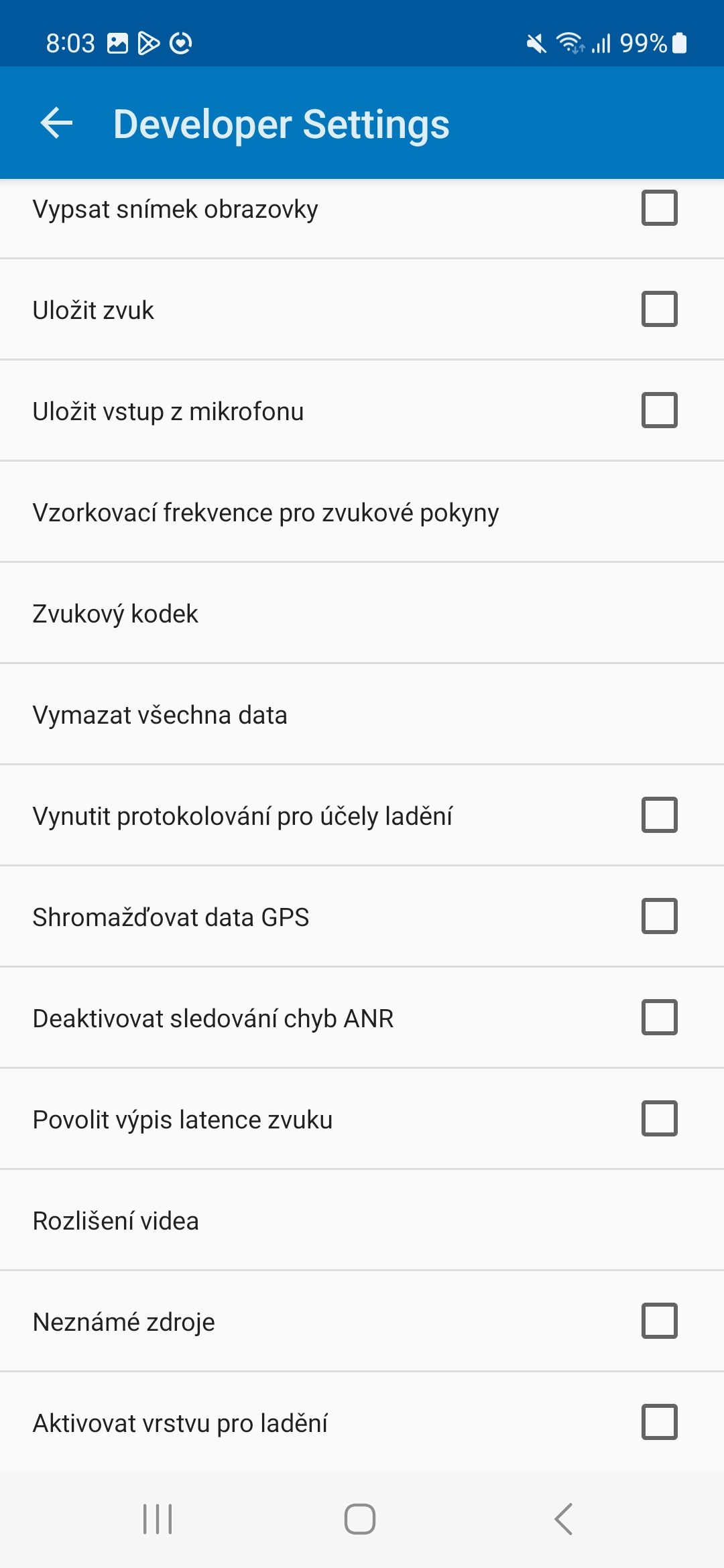Stejně jako u zařízení s Androidem můžete i v systému Android Auto povolit režim pro vývojáře a získat přístup k nastavení, které byste jinak neviděli. S tím, jak povolit vývojářský režim v Android Auto, vám pomůže tento návod.
Systém Android Auto nemůže ve vašem vozidle jednat samostatně. Tento systém je vlastně spíše rozšířením vašeho telefonu. Po připojení k hlavní jednotce podporující Android Auto bude vaše zařízení se systémem Android odesílat všechny informace a data potřebná k tomu, aby mohl systém Android Auto plně fungovat na displeji vašeho vozidla. Z tohoto důvodu můžete určitá nastavení upravovat prostřednictvím aplikace Android Auto v telefonu, která je zpravidla dodávána ve formě předinstalované aplikace. V případě telefonů Galaxy jej najdete v Nastavení -> Připojená zařízení -> Android Auto.
Mohlo by vás zajímat
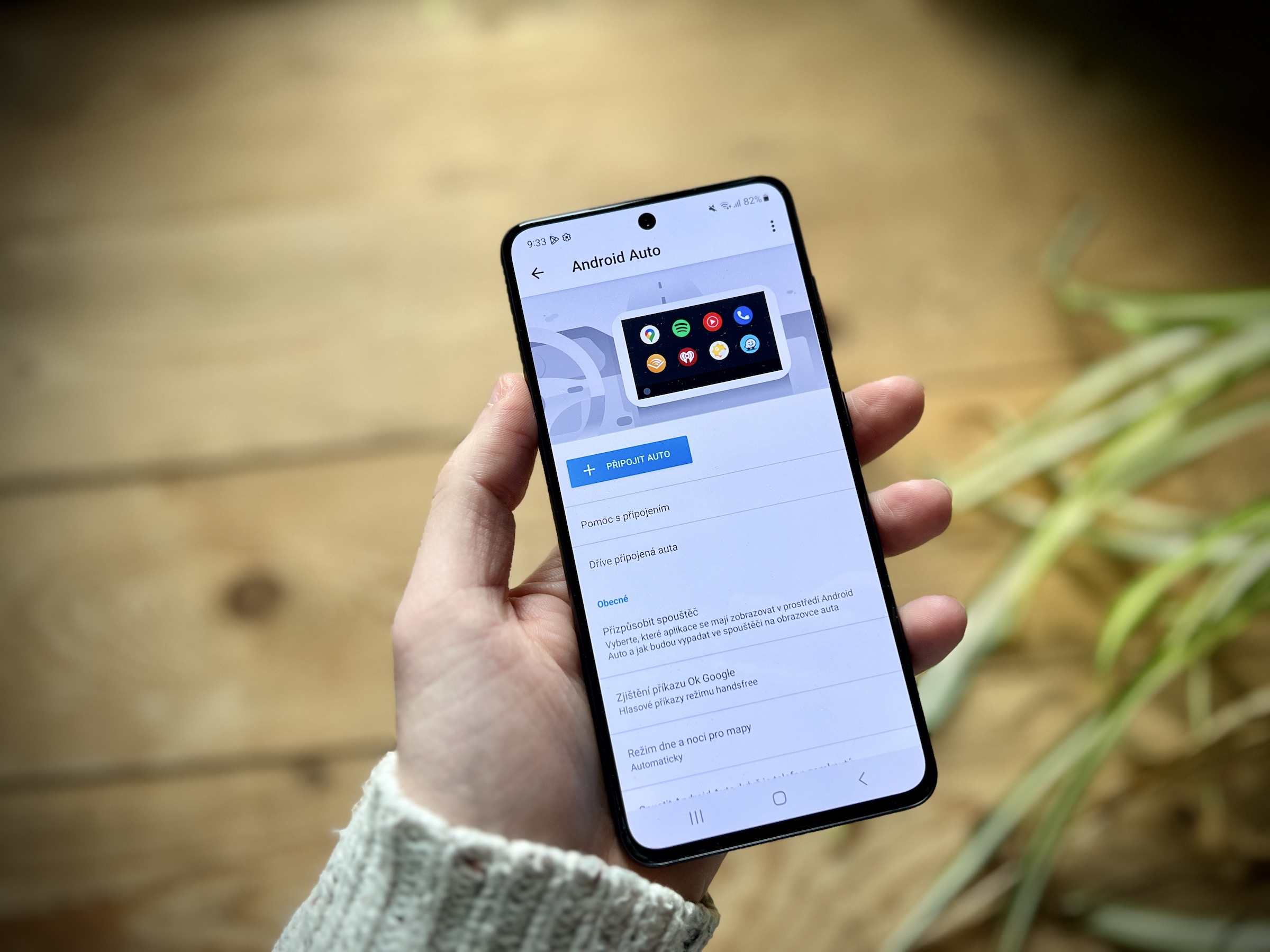
Vývojářský režim pro Android Auto se vám může hodit, i když samozřejmě není jeho cílem nějaký skutečný vývoj. Například už jen pro pořízení snímku obrazovky je třeba v systému Android Auto zapnout právě vývojářský režim. Dalším běžným příkladem může být úprava způsobu, jakým jednotka přechází z denního režimu na noční. V nastavení pro vývojáře můžete upravit, zda se to bude ovládat přes telefon, nebo přes auto. Můžete také změnit, zda se vůbec bude měnit, a nastavit si tak jeden stálý vzhled.
Jednou z novějších funkcí je pak možnost vypnout bezdrátové ovládání Android Auto, které je nyní dostupné pouze v nastavení pro vývojáře. To se může hodit, pokud chcete konkrétní zařízení uzamknout pouze pro drátové připojení, nebo chcete připojit telefon někoho jiného. Každopádně je zde spousta možností, se kterými si můžete pohrát. Mějte ale na paměti, že tak činíte na vlastní nebezpečí, protože vývojářské nastavení mění chování fungování Android Auto.
Jak povolit vývojářský režim v Android Auto
- Jděte do Nastavení -> Připojená zařízení -> Android Auto.
- Sjeďte úplně dolů.
- Zde 10x klepnete na nabídku Verze.
- Odsouhlaste aktivaci vývojářského režimu.
- Vpravo nahoře klepněte na nabídku tří teček.
- Zde vyberte volbu Nastavení pro vývojáře.
Odtud už máte přístup k veškerým nastavením, která pro vás mohou být v určitých ohledech užitečná. Pokud chcete režim vývojáře vypnout, jednoduše zase vyberte nabídku tří teček a zvolte Ukončit režim pro vývojáře.